Alex Lee
在最近的论文整理过程中,参考文献的编制让我头疼不已,最开始竟然是手动排参考文献,增删文献都会对编号造成影响,而且文献的格式也是非常复杂的,活生生累成了一条狗!虽然Word 本身是可以插入参考文献的,但是功能太弱了,不推荐使用。经过大概一周的反复摸索,终于成功完成参考文献的整编并总结了自己的一套方法。在此做个总结:
所需软件及文件包:
Word、Ctex、Bibtex4word、Jabref、GBT7714-2005NLang.bst
乍一看,所需软件及文件包较多,一开始的设置过程可能略显庞杂,但只要一次成功之后,后面将会带来极大便利,所以该方法比较适合对排版和效率有较高要求的人。通过对该方法及所涉及软件的多次练习,渐渐地会形成自己一套整理文献的方法。
1安装Word
这点就不必多说,网上关于Office的安装及破解方法一大堆。而且它也是这里需要用到的唯一非开源软件。
2安装Ctex
安装集成有Miktex的Ctex软件,CTEX 指的是CTEX 中文套装的简称,是把MiKTEX 和一些常用的相关工具,如GSview,WinEdt 等包装在一起制作的一个简易安装程序,并对其中的中文支持部分进行了配置,使得安装后马上就可以使用中文。用Latex语句编写输出PDF格式论文是国外以及国内较高水平作者的首选,因为其为开源软件,其排版功能之强大是Office、Mathtype之类软件所不能及的,但是其类似与C语言的编写思路对于一般用户来说在较短时间内。但面向国内大众,还是选择以几个按钮和文字来完成论文编排比较高效和靠谱,所以这里所述还是针对word。可能的话,关于tex软件的基本使用方法将在未来细说。Ctex在网上可以直接搜索下载的安装方法简单,无需破解,建议安装最新版。
3加载国标论文规范文件
在(http://blog.lehu.shu.edu.cn/shuishousong/A210123.html)下载GBT7714-2005NLang_Upp.bst压缩包,解压后将文件名改为GBT7714-2005NLang.bst。创建一个名为GBT7714-2005的文件夹,将GBT7714-2005NLang.bst置于其内。这个文件就是中华人民共和国国家标准之文后参考文献著录规则。
将GBT7714-2005的文件夹放到MiKTeX的bst文件夹下,由于CTeX的版本不同,路径也不一样,例如:(“~”号表示你选择的安装路径)
CTeX 2.4.6:~\CTeX\texmf\bibtex\bst\
CTeX 2.8/2.9:~\CTEX\MiKTeX\bibtex\bst\
复制粘贴文件夹完成后需要刷新MiKTeX的数据库,
CTeX 2.4.6:开始菜单—中文TeX套装—MiKTeX—MiKTeX Options,点击“Refresh Now”
CTeX2.8/2.9:开始菜单—CTeX—Setting(Admin),点击“Refresh FNDB”
按钮更新MiKTeX的数据库。
4安装Jabref
这一步是为了生成参考文献数据库,Jabref也是开源软件,有一套非常不错的文献整理系统,可以在里面手动进行输入也可以利用软件进行在线搜索,或者也可以通过Endnote直接导出.bib文件,如果以前用Endnote进行过论文整理,这将是最快捷的生成方法了。在Edit-Output Styles-Open Style Manage…
中勾选Bibtex Export。
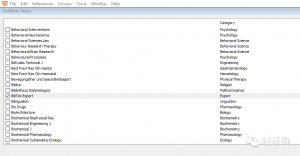
再点File-Export…选择以Bibtex Export形式导出,修改后缀.txt为.bib(英文路径)。
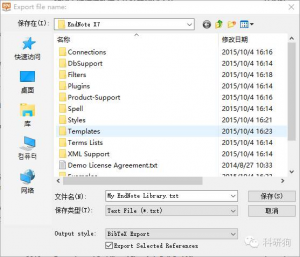
用Jabref软件打开该.bib修改键值(Bibtexkey)(键值很重要,它就像是参考文献的名字,可自动生成,但一定要有!),或添加endnote中没有的文献,为了进行中英文参考文献的混编,Jabref采用默认编码方式是采用GBK,在选项-首选项-基本设置中,修改完后保存.bib文件。
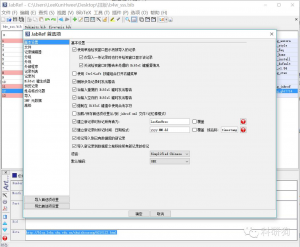
5加载Bibtex4word
在(http://www.ee.ic.ac.uk/hp/staff/dmb/perl/b4w_install.html)下载Bibtex4word压缩包,将解压缩后的Bibtex4Word软件文件夹中的“bibtex4word.dot”文件,复制粘贴至Word的启动文件夹,操作系统不同将导致该启动文件夹的路径不一样(记住先要显示所有隐藏文件),例如:
XP: C:\Documents and Settings\你的用户名\Application Data\Microsoft\Word\STARTUP
Vista/7: C:\Users\你的用户名\AppData\Roaming\Microsoft\Word\STARTUP
通过将Bibtex4word插入Word里Startup的宏包实现插件的使用,重新打开Word会发现其载入到了word里的“加载项”内。
6开始刷文献
为了方便描述,我给那几个六个按钮按顺序分别取名为:添加,排序,显示,格式刷,打开,保存。
1)点击“打开”定位刚刚建立的包含参考文献的.bib文件。
2)在需要引用位置点“加号”输入参考文献对应的键值(Bibtexkey)。
3)全部输入完后(没有全部输完也无妨,后边很容易修改),将光标移到文末想放置参考文献的地方点“排序”,即可输出参考文献。
4)点“格式刷”进行格式调整和修改,Enter name of bibtex style:GBT7714-2005NLang/^nsch
①斜杠前是你选用的参考文献样式名称,如:GBT7714-2005NLang,或abbrvnat,或IEEEtran等等;
②斜杠后是你想在该样式文件中决定的参考文献引用的方式(上标?压缩引用?超链接?),例如:
— n,表示强制文后文献以数字顺序排列,不管选用的样式文件是著者年还是顺序方式的;
— s,表示“sort”,将顺序引用的标记[2,4,1,3]整理为[1,2,3,4];
— c,表示“compress”,将顺序引用的标记[1,2,3,4]压缩为[1-4];
—h,表示“hyperlink”,将引用标记与文后文献的对应条目之间建立超链接关系,按住“ctrl”键用鼠标左击标记即可跳转至对应的文献条目,返回则是按住“alt”键后按一下方向键中的“<—”键即可;
— ^,表示上标引用方式,即[4]样式;
— [,表示引用标记采用方括号样式,例如[4-9];
— (,表示引用标记采用圆括号样式,例如(Smith, 2000);
7在刷的时候会有些许问题,将遇到且解决的整理如下:
中文文献的人数多于三人时,直接刷人名后会出现et al.,而不是“等”,那么先在Jabref中将文献类别改为patent,再将language选项框中输入Chinese,再切换到article类别保存,再刷即可。因为Article默认是英文文献,不会给出语言选项。以后出现某项无法显示的问题大多可以通过类似这样的办法加以更正。
至此,文章的参考文献可以轻松生成、并达到理想格式,你会发现,强迫症一下就好了,连药都不需要吃了!!!
________________________________________
微信扫一扫
关注该公众号
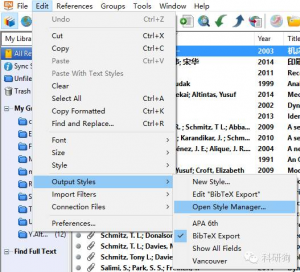
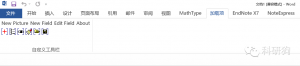
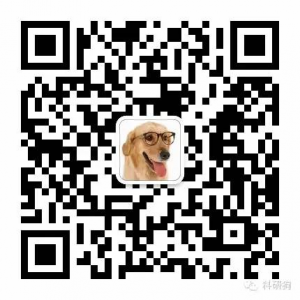
“中文文献的人数多于三人时,直接刷人名后会出现et al.,而不是“等””
此问题的解答十分有效,感谢!